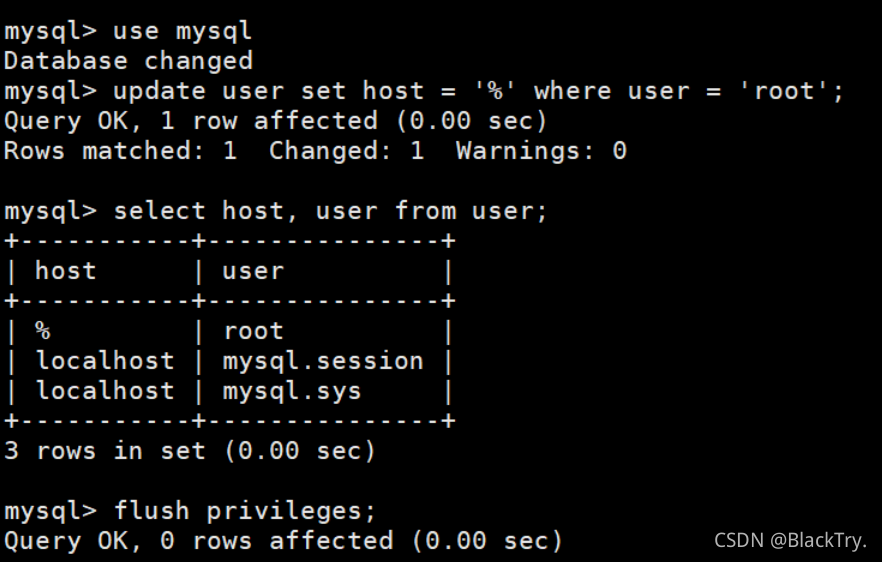购买服务器
这里我选择了阿里云的CentOS7.0+版本的操作系统
配置安全组
首先我们进入阿里云的ESC控制面板。
右边更多里面进入网络和安全组的安全组配置
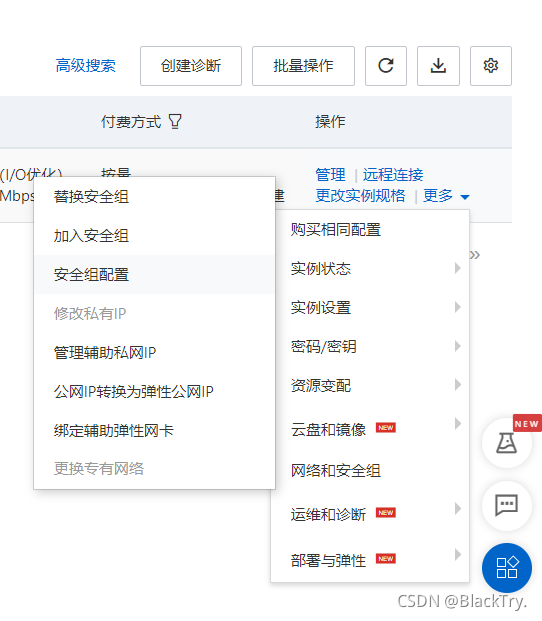
点击配置规则
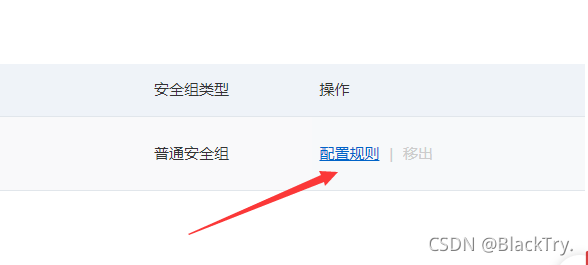
快速添加我们所需要开放的3306端口
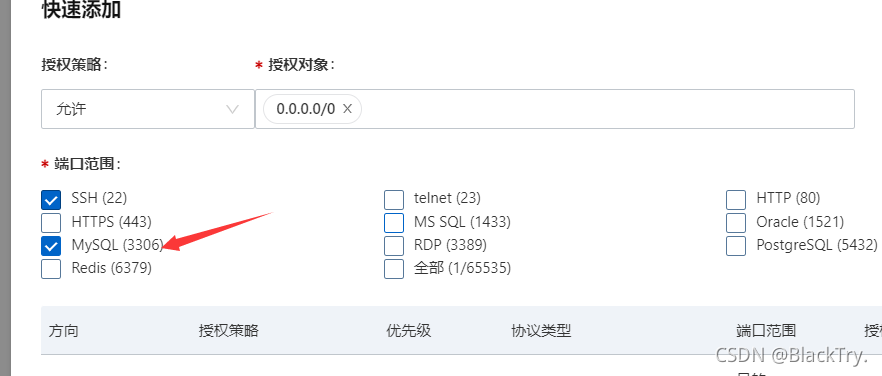
部署docker
服务器上安装docker
$ yum -y install docker
启动docker
$ systemctl start docker
查看docker状态
$ systemctl status docker
部署mysql
docker中部署mysql在这里为了寻求简便直接上命令行:
-
拉取MySQL最新镜像
$ docker pull mysql:latest;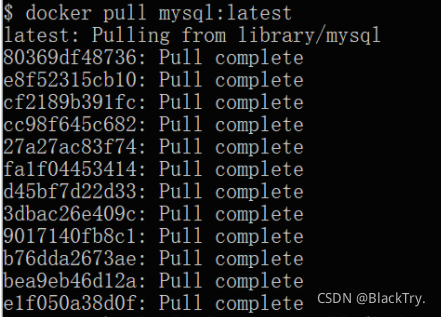
-
查看本地镜像
$ docker images
-
运行MySQL容器
$ docker run -itd --name mysql-test -p 3306:3306 -e MYSQL_ROOT_PASSWORD=123456 mysql
-p 3306:3306 :映射容器服务的 3306 端口到宿主机的 3306 端口,外部主机可以直接通过 宿主机ip:3306 访问到 MySQL 的服务。 MYSQL_ROOT_PASSWORD=123456:设置 MySQL 服务 root 用户的密码(可自定义)
-
查看是否安装成功
$ docker ps命令查看是否安装成功
-
进入容器
$ docker exec -it mysql bash -
登录mysql
$ mysql -u root -p -
权限设置
mysql> use mysql; mysql> update user set host = '%' where user = 'root'; mysql> select host, user from user; mysql> flush privileges;
修改mysql库的user表,将host项,从localhost改为%。%这里表示的是允许任意host访问,如果只允许某一个ip访问,则可改为相应的ip,比如可以将localhost改为192.168.1.1,这表示只允许局域网的192.168.1.1这个ip远程访问mysql`
- 防火墙设置
1、开启3306端口
firewall-cmd --zone=public --add-port=3306/tcp --permanent
2、重启防火墙
firewall-cmd --reload
3、查看已开发的端口
firewall-cmd --list-ports
Navicat远程连接
打开我们的navicat输入基本的连接属性即可
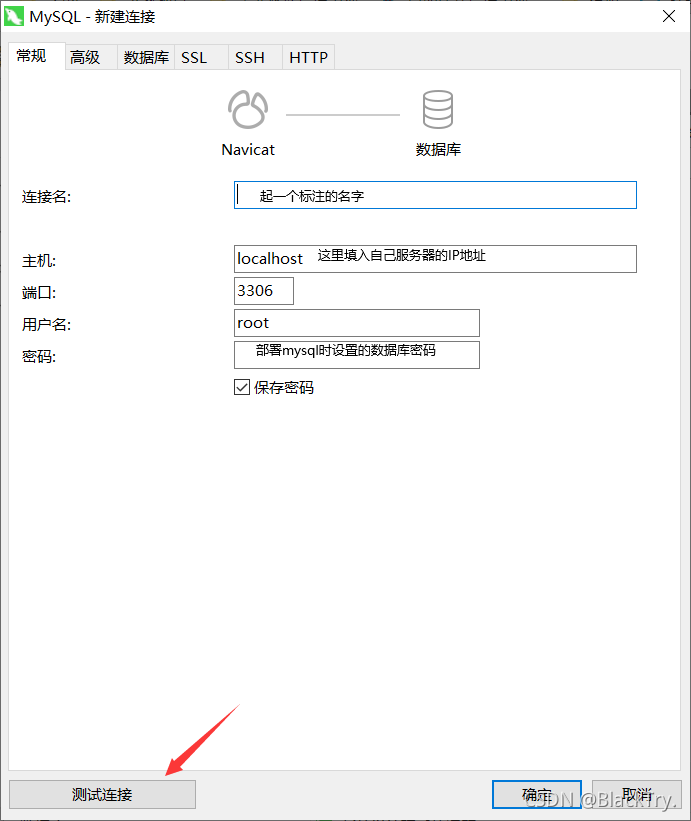
总结
欢迎大家有问题进行交流~